viernes, 23 de octubre de 2009
Reproducir un Sonido en Microsoft Outlook 2003
Haga clic en Nueva regla.
Haga clic en Iniciar desde una regla en blanco y, a continuación, en Siguiente.
En Paso 1: seleccione condiciones, active la casilla de verificación de personas o lista de distribución.
En el Paso 2: edite la descripción de la regla (haga clic en un valor subrayado), haga clic en personas o lista de distribución.
Seleccione un nombre en la lista o escriba una dirección de correo electrónico en el cuadro De.
Haga clic en Aceptar y, a continuación, en Siguiente.
En el Paso 1: seleccione una o varias acciones, active la casilla de verificación Reproducir un sonido.
En el Paso 2: edite la descripción de la regla (haga clic en un valor subrayado), haga clic en un sonido.
Seleccione un archivo de sonido, haga clic en Abrir y, a continuación, dos veces en Siguiente.
En el Paso 1: especifique un nombre para esta regla, escriba un nombre para la regla.
Haga clic en Finalizar.
Cuando aparezca el cuadro de diálogo Esta regla es una regla sólo de cliente y sólo se procesará cuando se esté ejecutando Outlook, haga clic en Aceptar.
A partir de ahora, cuando reciba un mensaje de correo electrónico de la persona especificada en el paso 6, se reproducirá el sonido especificado en el paso 10.
lunes, 14 de septiembre de 2009
Solucion Virus autorun.inf



La solucion:
Buscando por muchas partes en la web solo encontra una solucion a este problema de virus que a continuacion indico:
@echo offEcho Utilidad para eliminar el troyano Autorun.inf y sxs.exe
Echo Reinicia la maquina y presiona f8 y seleccionas modo prueba de fallos y lo ejecutas
@pause
taskkill /f /im svohost.exe
ATTRIB -R -H -S -A %SystemRoot%\System32\SXS.EXE
ATTRIB -R -H -S -A %SystemRoot%\System32\SVOHOST.EXE
ATTRIB -R -H -S -A %SystemRoot%\System32\WINSCOK.DLL
DEL /F /Q /A -R -H -S -A %SystemRoot%\System32\SXS.EXE
DEL /F /Q /A -R -H -S -A %SystemRoot%\System32\SVOHOST.EXE
DEL /F /Q /A -R -H -S -A %SystemRoot%\System32\WINSCOK.DLL
ATTRIB -R -H -S -A %SystemRoot%\SXS.EXEATTRIB -R -H -S -A %SystemRoot%\SVOHOST.EXEATTRIB -R -H -S -A %SystemRoot%\WINSCOK.DLL
DEL /F /Q /A -R -H -S -A %SystemRoot%\SXS.EXE
DEL /F /Q /A -R -H -S -A %SystemRoot%\SVOHOST.EXE
DEL /F /Q /A -R -H -S -A %SystemRoot%\WINSCOK.DLL
ATTRIB -R -H -S -A %SystemRoot%\System\SXS.EXE
ATTRIB -R -H -S -A %SystemRoot%\System\SVOHOST.EXE
ATTRIB -R -H -S -A %SystemRoot%\System\WINSCOK.DLL
DEL /F /Q /A -R -H -S -A %SystemRoot%\System\SXS.EXE
DEL /F /Q /A -R -H -S -A %SystemRoot%\System\SVOHOST.EXE
DEL /F /Q /A -R -H -S -A %SystemRoot%\System\WINSCOK.DLL
ATTRIB -R -H -S -A %SystemRoot%\System32\dllcache\SXS.EXE
ATTRIB -R -H -S -A %SystemRoot%\System32\dllcac
cd
G:attrib sxs.exe -a -h -s -r
del /s /q /f sxs.exeattrib autorun.inf -a -h -s -r
F:attrib -a -h -s -r sxs.exe
del /s /q /f sxs.exe
attrib autorun.inf -a -h -s -r
del /s /q /f autorun.inf
c:attrib sxs.exe -a -h -s -r
del /s /q /f sxs.exe
attrib autorun.inf -a -h -s -r
del /s /q /f autorun.inf
D:attrib sxs.exe -a -h -s -r
del /s /q /f sxs.exe
attrib autorun.inf -a -h -s -r
del /s /q /f autorun.inf
E:attrib sxs.exe -a -h -s -r
del /s /q /f sxs.exe
attrib autorun.inf -a -h -s -r
del /s /q /f autorun.inf
del /s /q /f autorun.inf
reg delete "HKEY_LOCAL_MACHINE\SOFTWARE\Microsoft\Windows\CurrentVersion\Run" /v SoundMam /f
reg delete "HKEY_CURRENT_USER\Software\Microsoft\Windows\CurrentVersion\Policies\Explorer" /v NoDriveTypeAutoRun /
freg add "hkey_local_machine\SOFTWARE\Microsoft\Windows\CurrentVersion\Explorer\Advanced\Folder\Hidden\showall" /v checkedvalue /t REG_DWORD /d "00000001" /
freg add "HKEY_LOCAL_MACHINE\SYSTEM\CurrentControlSet\Services\srservice" /v Start /t REG_DWORD /d "00000002" /f
reg add "HKEY_LOCAL_MACHINE\SYSTEM\CurrentControlSet\Services\wscsvc" /v Start /t REG_DWORD /d "00000002" /f
reg add "HKEY_CURRENT_USER\Software\Microsoft\Windows\CurrentVersion\Policies\Explorer" /v NoDriveTypeAutoRun /t REG_DWORD /d "00000001" /f
regsvr32.exe -c c:\windows\system32\regwizc.dll
"Lo copias en un archivo notepad y lo guardas con la extension .cmd por ejemplo "medicina.CMD"" entre comillas siempre.- es la unica soluciones mas concreta que he encontrado, pero ojo solo y solo si se realiza en en modo aprueba de fallos.-
martes, 8 de septiembre de 2009
INACCESIBLE_BOOT_DEVICE
Si es la primera vez que ve esta pantalla de error grave, reinicie su equipo. Si esta pantalla aparece de nuevo, siga estos pasos:Compruebe si hay algún virus en su equipo. Quite cualquier unidad de disco duro o controlador de disco duro instalado recientemente. Compruebe su disco duro para asegurarse de que está correctamente configurado y completado. Ejecute CHKDSK/F para comprobar si su unidad de disco duro está dañada y a continuación reinicie su equipo.Consulte su manual de instrucción para obtener más información para solucionar errores graves.
Bueno con respecto a este problema me toco verlo ayer en un cliente que tiene instalado Win2000, apenas cargaba el sistema operativo me tiraba un pantallazo azul con la descripcion que me apare arriba, se realizo un scaneo completo para veficiar si tiene problema el disco duro en la Bios no encontrando nada se demoro 35 minutos.
Luego con el cd de Shaggos le realize un escaneo con el CheckDisk completo encontrando problema en la instalacion del win2000, el cual los corrigio y solucionando el problema.-
Error Proceso de host genérico para Servicios Win32
Si instaló la actualización de seguridad 873333 (MS05-012), puede experimentar alguno de los problemas siguientes:
Puede un mensaje de error similar al siguiente después de iniciar el equipo:
Error Proceso de host genérico para Servicios Win32
Nota: este problema solamente se produce en Microsoft Windows XP Service Pack 2 (SP2).
Los nombres de archivo no se muestran en los mensajes de correo que incluyen un archivo de datos adjuntos cuando se cumplen las condiciones siguientes:
El nombre del archivo contiene caracteres de un juego de caracteres de doble byte (DBCS).
El nombre del archivo excede los 42 caracteres.Nota: este problema solamente se produce cuando el mensaje de correo es de texto enriquecido.
Una aplicación que implementa la interfaz de depuración IMallocSpy podría experimentar daños en el montón después de instalar la actualización de seguridad 873333. Para obtener más información, haga clic en el número de artículo siguiente para verlo en Microsoft Knowledge Base:
894194 (http://support.microsoft.com/kb/894194/ ) Después de instalar la actualización de seguridad 873333 las aplicaciones que implementan la interfaz de depuración IMallocSpy podrían experimentar daños en el montón Para obtener información adicional acerca de la publicación de seguridad MS05-012, haga clic en el número de artículo siguiente para verlo en Microsoft Knowledge Base:
873333 (http://support.microsoft.com/kb/873333/ ) MS05-012: Una vulnerabilidad en OLE y COM podría permitir la ejecución remota de código
Volver al principio
Solución
Información de la revisiónHay disponible una revisión para la que Microsoft prop...
loadTOCNode(1, 'resolution');
Información de la revisión
loadTOCNode(2, 'resolution');
Hay disponible una revisión para la que Microsoft proporciona soporte técnico. Para Windows XP SP2, el error de Proceso de host genérico puede producirse en cualquier sistema y en cualquier momento. Aunque reciba el mensaje de error poco después del inicio del sistema, el error actual se produjo durante el anterior cierre del sistema. Por la naturaleza amplia de este problema, la revisión se puso disponible mediante Windows Update y se distribuyó a los usuarios que tienen habilitada la función Actualizaciones automáticas para eliminar el problema en los sistemas de Windows XP SP2. En Windows XP SP2 puede experimentar un Error de host genérico reciente después de instalar esta revisión. Procede del anterior cierre del sistema, realizado antes de que se completara la instalación de la nueva versión. En For Microsoft Windows Server 2003 y Microsoft Windows 2000, esta revisión solamente pretende corregir los problemas que se describen en este artículo. Aplíquela solamente en los sistemas que experimenten este problema específico. Esta revisión puede ser sometida a comprobaciones adicionales. Por tanto, si no se ve muy afectado por este problema, se recomienda que espere al siguiente Service Pack de Windows que contenga esta revisión. Para resolver este problema inmediatamente, descargue la revisión desde las ubicaciones siguientes.
Windows Server 2003, versiones de 32 bits
loadTOCNode(3, 'resolution');
El siguiente archivo se puede descargar desde el Centro de descarga de Microsoft:
Contraer esta imagenAmpliar esta imagen
Descargue ahora el paquete WindowsServer2003-KB894391-x86-esn.exe. (http://www.microsoft.com/downloads/details.aspx?displaylang=es&FamilyID=c4b0d34c-2796-4be1-b509-c7aff9d593b0)
Windows Server 2003, ediciones basadas en Itanium
loadTOCNode(3, 'resolution');
El siguiente archivo se puede descargar desde el Centro de descarga de Microsoft:
Contraer esta imagenAmpliar esta imagen
Descargue ahora el paquete WindowsServer2003-KB894391-ia64-enu.exe. (http://www.microsoft.com/downloads/details.aspx?FamilyId=383B2763-6C82-4070-A1B1-1D00FE7C1622&displaylang=en)
Windows XP, versiones de 32 bits
loadTOCNode(3, 'resolution');
El siguiente archivo se puede descargar desde el Centro de descarga de Microsoft:
Contraer esta imagenAmpliar esta imagen
Descargue ahora el paquete WindowsXP-KB894391-x86-ESN.exe. (http://www.microsoft.com/downloads/details.aspx?displaylang=es&FamilyID=a87b44b9-7a6a-49b6-bd89-afad4e049c48) Nota: esta revisión se puso a disposición de los usuarios mediante Windows Update y se distribuyó a quienes tenían habilitada la función Actualizaciones automáticas.
Windows XP, versión de 64 bits (Itanium)
loadTOCNode(3, 'resolution');
El siguiente archivo se puede descargar desde el Centro de descarga de Microsoft:
Contraer esta imagenAmpliar esta imagen
Descargue ahora el paquete WindowsXP-KB894391-ia64-ENU-enu.exe. (http://www.microsoft.com/downloads/details.aspx?FamilyId=6D111D8D-5649-4BAD-BEA8-3BDB92F3732B&displaylang=en)
Windows 2000
loadTOCNode(3, 'resolution');
El siguiente archivo se puede descargar desde el Centro de descarga de Microsoft:
Contraer esta imagenAmpliar esta imagen
Descargue ahora el paquete Windows2000-KB894391-x86-ESN.exe. ( http://www.microsoft.com/downloads/details.aspx?displaylang=es&FamilyID=5872f7d3-086e-41c0-a08c-437bacc3002f) Para obtener más información acerca de cómo descargar los archivos de soporte técnico de Microsoft, haga clic en el siguiente número de artículo para verlo en Microsoft Knowledge Base:
119591 (http://support.microsoft.com/kb/119591/ ) Cómo obtener Archivos de soporte técnico de Microsoft desde los servicios en línea Microsoft examinó este archivo en busca de virus con el software de detección de virus más reciente disponible en la fecha de publicación. Asimismo, el archivo se almacenó en servidores seguros que ayudan a prevenir que se hagan cambios no autorizados.
Requisitos previos
loadTOCNode(3, 'resolution');
No es necesario ningún requisito previo.
Requisito de reinicio
loadTOCNode(3, 'resolution');
Debe reiniciar el equipo una vez aplicada esta revisión.
Información de reemplazo de la revisión
loadTOCNode(3, 'resolution');
Esta revisión no sustituye a ninguna otra.
martes, 25 de agosto de 2009
Quebrar Password Router Cisco 805

lunes, 24 de agosto de 2009
Problema Lexmark E230

jueves, 9 de julio de 2009
Configuracion Cable VGA 15 Pines Macho a Macho
martes, 23 de junio de 2009
Hay dos casos:
1- Iso
2- Video_TS

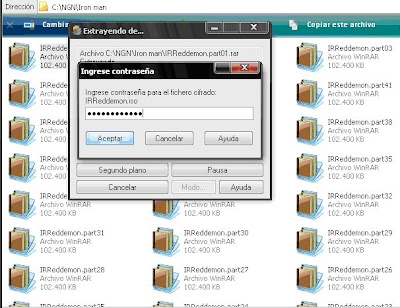 Ahora la película Pasa a descomprimir…
Ahora la película Pasa a descomprimir…
Ahora vamos a la Opciones
Si es Video TS Seleccionas la primera Opción
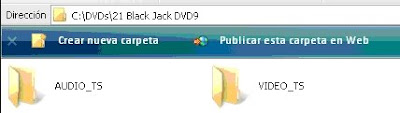
Buscas la carpeta Video_TS en este caso
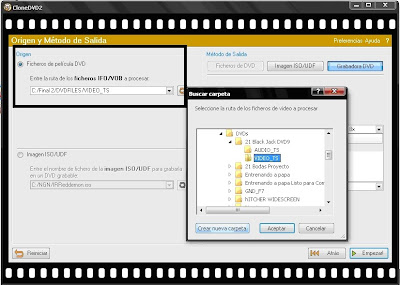
Ahora si es una Iso es la segunda Opción
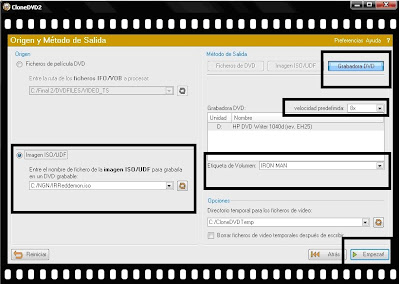
Ahora marque las Opciones
Seleccionas Grabador
Velocidades Yo recomiendo 8x
Donde dice Iron man va el Nombre del DVD
Y Luego das Empezar
Observacion: Este Manual lo recopile de una pagina amiga que soy registrado, lo encontre muy bueno y lo quize copiar en mi blogger, aunque no soy el autor de este manual felicito al usuario que lo haya hecho...
viernes, 19 de junio de 2009
Configuracion Cable DB9 SW Nortel

 Completing initialization...
Completing initialization...
NORTEL
Enter Ctrl-Y to begin.
***************************************************************
*** Ethernet Routing Switch 2526T *** *** Nortel *** *** Copyright (c) 1996-2007, All Rights Reserved *** *** *** *** HW:02 FW:1.0.0.9 SW:v4.0.0.000 *** ***************************************************************
lunes, 8 de junio de 2009
Mostrar Escritorio
Abrimos la carpeta C:\Documents and Settings\MiNombre\Datos de programa\Microsoft\Internet Explorer\Quick Launch. En esta última carpeta es donde se esconde el icono que estamos buscando.
En esta carpeta vemos que contiene el resto de los iconos que muestra la barra situada junto al botón Inicio.
Una vez en la carpeta Quick Launch, tendremos que crear un documento de texto. Para ello, hacemos clic con el ratón derecho en una zona libre de la carpeta, seleccionamos Nuevo y Documento de texto.
Abrimos el documento y escribimos en él lo siguiente (sin dejar espacios en blanco entre los comandos, tal y como está aquí):
[Shell]
Command=2
IconFile=explorer.exe,3
[Taskbar]
Command=ToggleDesktop
Ahora lo guardamos como Escritorio.scf. El archivo debe llevar siempre la extensión "scf". Si seguimos exactamente todos los pasos, automáticamente Windows le habrá asignado el icono de "Mostrar Escritorio". Si no aparece el icono reiniciar la PC.
miércoles, 29 de abril de 2009
Como abrir puertos en un router 3com 812
Para hacer login en el router utlizaremos como usuario adminttd, root! o admintde y como password adminttd, root! o admintde.
Una vez dentro de la web de configuración pincharemos en la opción Configuration del menú principal que hay en la izquierda y luego elegimos la opción Remote Site Profiles y pulsaremos el boton Modify.
Pulsamos Next y dentro de la pantalla IP, donde la casilla NAT debe estar activada pulsamos en TCP o UDP dependiendo del tipo de puerto que vamos a abrir, y se abrirá la ventana para poder abrir el puerto que necesitamos y en donde se solicitan 3 datos.
Public TCP Port: Aquí indicamos el numero del puerto que va abrir el router de cara a Internet, es decir en la parte publica.
Private IP Address: Es la dirección IP del equipo al que se le va a enviar la información que desde internet se envie al puerto Publico antes mencionado.
Private TCP Port: Este es el puerto del pc antes indicado y donde el router enviara la información enviada por un ordenador desde internet al equipo designado dentro de nuestra LAN privada.
Por último, guardaremos la configuración y haremos un reset al router para que se apliquen los cambios.
viernes, 30 de enero de 2009
Cargar IOS Router Cisco en modo Rommon
rommon 2 > TFTP_FILE=c2600-js-mz.122-29.bin
rommon 3 > DEFAULT_GATEWAY=192.168.111.254
rommon 4 > IP_SUBNET_MASK=255.255.255.0
rommon 5 > TFTP_SERVER=192.168.111.254
rommon 6 > tftpdnld
IP_ADDRESS: 192.168.111.1 --> Esta es la IP de tu Router (sin IOS)
IP_SUBNET_MASK: 255.255.255.0 --> Mascara de Subred
DEFAULT_GATEWAY: 192.168.111.254 --> Puerta de Enlace o Bien Router Server TFTP_SERVER: 192.168.111.254 --> Server router (al que dejaste como server) TFTP_FILE: c2600-js-mz.122-29.bin --> Nombre de la IOS (no te equivoques en escribirla)
Nota: debes escribir los comandos asi.. IP_ADDRESS=10.0.0.1 (con signo = )
Invoke this command for disaster recovery only.WARNING: all existing data in all partitions on flash will be lost!Do you wish to continue? y/n: [n]: y
Receiving c2600-js-mz.122-29.bin from 192.168.111.254 !!!!!!!!!!!!!!!!!!!!!!!!!!!!!!!!!!!!!!!!!!!!!!!!!!!!!!!!!!!!!!!!!!!!!!!!!!!!!!!!!!!!!!!!!!!!!!!!!!!!!!!!!!!!!!!!!!!!!!!!!!!!!!!!!!!!!!!!!!!!!!!!!!!!!!!!!!!!!!!!!!!!!!!!!!!!!!!!!!!!!!!!!!!!!!!!!!!!!!!!!!!!!!!!!!!!!!!!!!!!!!!!!!!!!!!!!!!!!!!!!!!!!!!!!!!!!!!!!!!!!!!!!!!!!!!!!!!!!!!!!!!!!!!!!!!!!!!!!!!!!!!!!!!!!!!!!!!!!!!!!!!!!!!!!!!!!!!!!!!!!!!!!!!!!!!!!!!!!!!!!!!!!!!!!!!!!!!!!!!!!!!!!!!!!!!!!!!!!!!!!!!!!!!!!!!!!!!!!!!!!!!!!!!!!!!!!!!!!!!!!!!!!!!!!!!!!!!!!!!!!!!!!!!!!!!!!!!!!!!!!!!!!!!!!!!!!!!!!!!!!!!!!!!!!!!!!!!!!!!!!!!!!!!!!!!!!!!!!!!!!!!!!!!!!!!!!!!!!!!!!!!!!!!!!!!!!!!!!!!!!!!!!!!!!!!!!!!!!!!!!!!!!!!!!!!!!!!!!!!!!!!!!!!!!!!!!!!!!!!!!!!!!!!!!!!!!!!!!!!!!!!!!!!!!!!!!!!!!!!!!!!!!!!!!!!!!!!!!!!!!!!!!!!!!!!!!!!!!!!!!!!!!!!!!!!!!!!!!!!!!!!!!!!!!!!!!!!!!!!!!!!!!!!!!!!!!!!!!!!!!!!!!!!!!!!!!!!!!!!!!!!!!!!!!!!!!!!!!!!!!!!!!!!!!!!!!!!!!!!!!!!!!!!!!!!!!!!!!!!!!!!!!!!!!!!!!!!!!!!!!!!!!!!!!!!!!!!!!!!!!!!!!!!!!!!!!!!!!!!!!!!!!!!!!!!!!!!!!!!!!!!!!!!!!!!!!!!!!!!!!!!!!!!!!!!!!!!!!!!!!!!!!!!!!!!!!!!!!!!!!!!!!!!!!!!!!!!!!!!!!!!!!!!!!!!!!!!!!!!!!!!!!!!!!!!!!!!!!!!!!!!!!!!!!!!!!!!!!!!!!!!!!!!!!!!!!!!!!!!!!!!!!!!!!!!!!!!!!!!!!!!!!!!!!!!!!!!!!!!!!!!!!!!!!!!!!!!!!!!!!!!!!!!!!!!!!!!!!!!!!!!!!!!!!!!!!!!!!!!!!!!!!!!!!!!!!!!!!!!!!!!!!!!!!!!!!!!!!!!!!!!!!!!!!!!!!!!!!!!!!!!!!!!!!!!!!!!!!!!!!!!!!!!!!!!!!!!!!!!!!!!!!!!!!!!!!!!!!!!!!!!!!!!!!!!!!!!!!!!!!!!!!!!!!!!!!!!!!!!!!!!!!!!!!!!!!!!!!!!!!!!!!!!!!!!!!!!!!!!!!!!!!!!!!!!!!!!!!!!!!!!!!!!!!!!!!!!!!!!!!!!!!!!!!!!!!!!!!!!!!!!!!!!!!!!!!!!!!!!!!!!!!!!!!!!!!!!!!!!!!!!!!!!!!!!!!!!!!!!!!!!!!!!!!!!!!!!!!!!!!!!!!!!!!!!!!!!!!!!!!!!!!!!!!!!!!!!!!!!!!!!!!!!!!!!!!!!!!!!!!!!!!!!!!!!!!!!!!!!!!!!!!!!!!!!!!!!!!!!!!!!!!!!!!!!!!!!!!!!!!!!!!!!!!!!!!!!!!!!!!!!!!!!!!!!!!!!!!!!!!!!!!!!!!!!!!!!!!!!!!!!!!!!!!!!!!!!!!!!!!!!!!!!!!!!!!!!!!!!!!!!!!!!!!!!!!!!!!!!!!!!!!!!!!!!!!!!!!!!!!!!!!!!!!!!!!!!!!!!!!!!!!!!!!!!!!!!!!!!!!!!!!!!!!!!!!!!!!!!!!!!!!!!!!!!!!!!!!!!!!!!!!!!!!!!!!!!!!!!!!!!!!!!!!!!!!!!!!!!!!!!!!!!!!!!!!!!!!!!!!!!!!!!!!!!!!!!!!!!!!!!!!!!!!!!!!!!!!!!!!!!!!!!!!!!!!!!!!!!!!!!!!!!!!!!!!!!!!!!!!!!!!!!!!!!!!!!!!!!!!!!!!!!!!!!!!!!!!!!!!!!!!!!!!!!!!!!!!!!!!!!!!!!!!!!!!!!!!!!!!!!!!!!!!!!!!!!!!!!!!!!!!!!!!!!!!!!!!!!!!!!!!!!!!!!!!!!!!!!!!!!!!!!!!!!!!!!!!!!!!!!!!!!!!!!!!!!!!!!!!!!!!!!!!!!!!!!!!!!!!!!!!!!!!!!!!!!!!!!!!!!!!!!!!!!!!!!!!!!!!!!!!!!!!!!!!!!!!!!!!!!!!!!!!!!!!!!!!!!!!!!!!!!!!!!!!!!!!!!!!!!!!!!!!!!!!!!!!!!!!!!!!!!!!!!!!!!!!!!!!!!!!File reception completed.Copying file c2600-js-mz.122-29.bin to flash.Erasing flash at 0x61fc0000program flash location 0x60b80000rommon 7 > confreg 0x2102 --> Aqui haces el cambio de configuracion inicial...
0x2102 --> indica que partira de la ultima configuracion que se guardo.
0x2142 --> indica que se saltara la configuracion que estuvo guardada en la nvram t partira sin configuracion.
Sirve mucha para quebrar password.
Para dejar el router como servidor tftp te metes a Conf T y escribes
tftp-server flash:"IOS"--> nombre de la imagen presiona el tab y te lo completa.
Error: Instalar WinXp problema con SXS.DLL
- SXS.DLL: Error de sintaxis en el archivo de manifiesto o dedirectiva "E:\I386\ASMS\601MSFT\WINDOWS\COMON\CONTROLS\CONTROLS.MAN"en la linea 5.Installation Falied : E:\I386 \ASMS error mensaje: un archivo ocomponente no coincide con la informacion de verificacion presentadoen el manifiesto del componente.******ERROR GRAVE no se pudo instalar uno de los componentes que windows necesita paracontinuar con el programa de instalacionun archivo o componente no coincide con la informacion presentada enel manifeinto del componente :SXS.dll: error de sintaxis en el archivo de manifiesto de direcotorioE:\I386\ASMS\6000\MSFT\VCRTL\VCRTL.MAN en la linea 16.
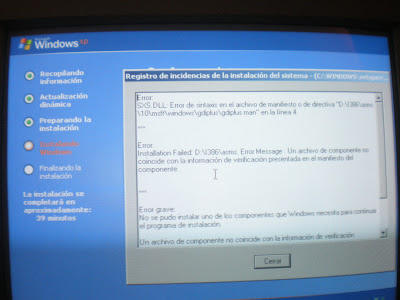

Solucion:
- Se trata de un error de lectura en el CD de instalación. A veces, puede ocurrir cuando el CD está sucio o rallado, o incluso puede ser problema de la unidad de CD. personalmente me paso y esa fue la solucion, es cambiar el lector de cd...espero que le haya ayudado.-
- Otro problema que ocaciona esto es la Memoria RAM ya se encuentra defectuasa, prueben con eso retirenla y cambienla por otro si es que les sigue dando el problema con la primera solucion.-
"Soluciones Informatica a tu Alcance"
jueves, 8 de enero de 2009
Cómo hacer que la batería de la notebook dure más
Disminuir las opciones de la pantalla, evitar las imágenes o gráficos, utilizar programas sencillos y cuidar la batería en forma apropiada son algunas de las medidas para ahorrar la energía de la computadora portátil cuando se la utiliza en modo desenchufado.
Si la manejabilidad es una de las dos principales ventajas de las computadoras portátiles, la otra es la autonomía respecto a los enchufes. Sin embargo, en muchas ocasiones tanto la capacidad de las mismas como su estado de conservación dependen de las estrategias que tome el usuario a la hora de trabajar sin cables. Existen numerosas estrategias para reducir el consumo de las baterías y así poder trabajar más tiempo sin tener que conectarse al enchufe, pero no todos las usan.
Hay una serie de otros factores limitantes para la batería que tienen que ver con las características de la computadora con la que se trabaja. Por lo tanto, modulando diferentes parámetros se puede conseguir mejorar mucho su duración y conservación. Cada parte de la notebook tiene su responsabilidad en el gasto de la energía almacenada en la batería.
La pantalla
La pantalla LCD de cristal líquido, por ejemplo, es uno de los componentes que más contribuye al consumo en las portátiles: un 33% de la energía se va en mostrar imágenes. Lógicamente, a mayor tamaño de pantalla, mayor consumo, por lo que si el usuario quiere comprarse una notebook para trabajar en muchas ocasiones "desenchufado", debería ser comedido en este aspecto, dado que las dimensiones de la pantalla no son una variable que se pueda regular posteriormente.
Sí es regulable, sin embargo, uno de los factores que más intervienen en el elevado consumo de las pantallas: el brillo. Es importante definir unos parámetros de brillo bajo cuando se va a trabajar usando la batería, porque si se hace adecuadamente se puede ganar hasta una hora extra de trabajo sin enchufes.
En los portátiles actuales esta función se define con la tecla 'Fn' (color azul) y los cursores que están en la parte inferior derecha del teclado: el derecho y el izquierdo marcan el aumento y la disminución del brillo respectivamente. En muchos modelos, incluso, el brillo se reduce automáticamente, cuando el aparato detecta que se está usando la batería, hasta el modo óptimo de consumo.
Por otro lado, existe una serie de atributos de pantalla, que se refieren a su apariencia, y que aumentan el consumo de recursos energéticos. Estos atributos están (en Windows XP) en 'Inicio/Panel de control/Apariencia y Temas/Pantalla'. En esta misma ruta es especialmente interesante prescindir del efecto de pantalla ClearType si se va a trabajar desconectado, pues el redondeo de las letras, tan usado en los portátiles por sus beneficios a la hora de leer, tiene un elevado consumo.
También se pueden modular los fondos de escritorio; cuanto más oscuros sean, menos recursos consumirán del procesador.
Otros temas de apariencia que se pueden modular desde la ruta indicada son la resolución de pantalla ('Inicio/Panel de control/Apariencia y Temas/Pantalla/Configuración') de modo que si se pretende exclusivamente escribir, se puede bajar la resolución de pantalla hasta un punto razonable para ganar hasta media hora más de autonomía.
También se pueden modular los fondos de escritorio. Cuanto más oscuros sean, menos recursos consumirán del procesador y por tanto de la batería. Hay incluso un código de tonos de paleta relacionados con lo que consumen. Por descontado, hay que prescindir de todo tipo de imágenes y gráficos en el fondo de escritorio, ya que son lo que mayor consumo aporta a la pantalla.
Otra posibilidad, en Windows XP, es utilizar un entorno gráfico que corresponda a una versión anterior porque, dada su menor complejidad, consumirá menos. Si se aplica la ruta 'Inicio/Panel de control/Rendimiento y mantenimiento/Sistema/Opciones avanzadas/Rendimiento', y se pide 'ajustar para obtener el mejor rendimiento', automáticamente el entorno cambiará de apariencia para adoptar una similar a la de Windows 95. Las funciones se conservan exactamente igual, pero el entorno gráfico será menos elaborado.
Las conexiones
La conectividad, que tan importante es en las portátiles, es paradójicamente uno de los factores que más afectan a la autonomía de la batería, pudiendo consumir hasta un 20% de la energía. Todos los dispositivos inalámbricos suponen un gran consumo, tanto el captador de redes wifi como los infrarrojos y los dispositivos Bluetooth (en caso de que el portátil cuente con esta tecnología), por lo que si se está trabajando sin cables es mejor apagarlos si no se necesitan.
En el caso del captador wifi una alternativa interesante es encenderlo sólo en los momentos en que se vaya a navegar, puesto que el navegador no pierde el rastro de las páginas al desconectar 'el wifi'. Las notebooks actuales tienen un botón que permite apagar y encender este dispositivo con comodidad.
Respecto a todo tipo de dispositivos externos, es mejor prescindir de ellos si se puede y desconectarlos de la computadora. Las conexiones USB siempre se mantienen activas para dar señal de que hay un dispositivo conectado por lo que, aunque los dispositivos estén inactivos, siempre supondrán un gasto innecesario. Respecto al mouse, es mejor utilizar el que lleva incorporada la computadora (el táctil) que uno conectado por USB.
Es conveniente extraer todo tipo de tarjetas de sonido, memoria o imagen que se incorporen por las ranuras PCMCIA, aunque estén inactivas. Sólo por el hecho de estar dentro del portátil emiten una señal que obliga a consumir energía.
Disco duro
El disco duro guarda la información que el usuario le va encomendando de modo fragmentado, de manera que, a la hora de leerla y transmitirla de nuevo, tiene que rastrear sus diferentes partes para encontrar los fragmentos de la información y unirlos. Para evitarle este trabajo extra al disco existe la función de 'desfragmentar' el disco duro. Se encuentra en 'Inicio/Programas/Accesorios/Herramientas del sistema/Desfragmentador de disco'. Esta acción unirá los trozos ya almacenados hasta la fecha según su orden lógico.
Otra estrategia de la que se puede sacar partido en el disco duro para ganar autonomía es ampliar la 'memoria virtual'. Ésta es una fracción de la memoria de disco que se destina a asistir a la memoria RAM, que es la que va pasando los datos al procesador para que trabaje. Cuando la memoria RAM va, por decirlo de algún modo, "estresada", el procesador tiene que trabajar más rápido y se calienta más, con lo que tiene que entrar en el juego el ventilador. Esto supone un consumo elevado de energía.
La memoria virtual se encarga precisamente de que la RAM no se "estrese", y se puede optimizar desde 'Inicio/Panel de control/Rendimiento y mantenimiento/Sistema/Opiciones avanzadas/Rendimiento'. Una vez allí hay que configurarla en "Ajustar para obtener el mejor rendimiento".
La CPU
La CPU incluye el procesador y las memorias y, por extensión, también al ventilador. Es obvio que todo aquello que haga trabajar de más al procesador y sature la memoria RAM consumirá batería. Lo más nocivo son las imágenes, pero también los programas con muchas complejidades. Cuanto mejor y más completo sea un programa, más consumirá, puesto que tendrá muchos procesos inactivos en espera de ser utilizados.
Una buena estrategia es eliminar del proceso de arranque ('C:Documents & settings/All Users/Menú inicio/Programas') todos aquellos programas que no sea estrictamente necesario usar al instante; ya se abrirán posteriormente de modo manual. Así, por ejemplo, se pueden quitar del menú de inicio los clientes de mensajería instantánea, los servicios de correo, los buscadores de escritorio o los clientes para crear canales P2P.
Cuantas menos cosas haya en el arranque, mejor para el procesador, ya que no tendrá que mantener activos programas que no se van a usar. Por descontado, cuanto más trabaja el procesador, más se calienta, y cuanto más se calienta, mayor necesidad hay del ventilador, que puede llegar a consumir un 10% de la energía almacenada en la batería.
Trucos de software
El trabajo que realizan los diferentes componentes de la notebook está muy relacionado con el tipo de programas que se estén ejecutando y con la complejidad de los archivos gráficos (fundamentalmente imágenes) que se estén mostrando en la pantalla. Por lo tanto, ser cautos en estos apartados puede alargar mucho la duración de la batería.
Los programas, mejor sencillos
Junto a la eliminación de todos los programas prescindibles del menú de inicio, el uso de programas sencillos frente a los sofisticados es la otra gran táctica. También el organizar adecuadamente las tareas que se desean hacer, de modo que las más complejas queden para el final, o para hacer ya cerca de un enchufe.
Así, si se desea escribir, es mucho mejor usar archivos .TXT que los de Word, mucho más completos pero también con mucho mayor consumo. Cuando se haya terminado de elaborar los textos, basta con volcar el texto en un archivo Word para pasarle el corrector de estilo y guardarlo si se desea. La alternativa de usar el procesador de textos OpenOffice Writer también consume menos que Word, pero evidentemente más que los .TXT. Otra buena opción de consumo es el procesador AbiWord.
En la medida de lo posible, el evitar usar o abrir archivos .PDF también ayuda, pues se trata de archivos de gran consumo. Si no hay más remedio que abrirlos, es mejor dejarlos para el final de la sesión.
Otro programa que hay que evitar usar es el procesador de imágenes, sea cual sea, pues consume por partida doble: tanto por su complejidad como por obligar a la pantalla a desplegarlas. De entre todos, por supuesto, los más sofisticados son los que más consumen. En especial los de la marca Adobe.
Por descontado, es mejor olvidarse de utilizar el lector de CD o DVD para ejecutar ningún programa si se pretende que la batería dure siquiera un mínimo: los lectores ópticos activan muchos procesos a la vez y en consecuencia suponen un elevado consumo, hasta del 10% de la batería. Si se desea tener disponibles ciertos programas que se guardan en discos ópticos para trabajar en modo desenchufado, es mejor ejecutarlos antes de iniciar el "vuelo sin enchufes".
Evitar las imágenes a toda costa
La pantalla es el gran agujero de consumo de un portátil, por lo que cuanto más sencillos sean los gráficos que muestre, tanto más durará la batería. Para empezar, hay que quitar del escritorio todas las imágenes y logos posibles y, sobre todo, tener el fondo de escritorio en modo oscuro sin imágenes, con lo que se puede ganar un tiempo extra sensible.
Por otro lado, al navegar conviene evitar todo tipo de publicidades visuales, que aumentan mucho el consumo de las baterías. Una buena medida inicial es activar el bloqueador de ventanas emergentes desde la barra de herramientas del navegador. Esta medida, además de eliminar los "pop ups", evitará que la pantalla tenga que mostrar continuamente imágenes innecesarias.
Si esta estrategia sola no basta para contener el gasto de batería, existen en Internet una larga serie de programas que eliminan todas las imágenes publicitarias de las páginas web. El más radical es Hosts file, que además evita la entrada de cualquier agente extraño (como las cookies) en la computadora.
Sin tener que tomar opciones tan drásticas, pues programas como las cookies son buenos para el usuario la mayor parte de las veces, hay otras alternativas más suaves, como Adblock, que elimina tan sólo las partes publicitarias permitiendo navegar sin imágenes. También existen diversas extensiones para el navegador Firefox que permiten gestionar a gusto del usuario si se desea o no ver imágenes, o ejecutar páginas que están en Flash, como es el caso de Flashgot.
Finalmente una buena estrategia a seguir es navegar preferentemente por las versiones accesibles de las páginas web, pues contienen mayoritariamente texto y prescinden de publicidades excesivas.
Mantener el equipo limpio de espías
Es normal que a base de navegar la notebook se acabe llenando de programas espía, diferente software publicitario invasivo y programas marcadores del tipo cookie. Sin ser todos estos programas necesariamente agresivos, este código se mantiene en un segundo plano activo cuando la computadora está encendida, con lo que consume energía.
Para deshacerse de él conviene correr programas antiespía antes de iniciar la sesión desenchufada. Las cookies que se eliminen y sean necesarias se podrán recuperar al entrar de nuevo en las páginas web donde el usuario desee ser identificado.
Cuidados de la batería
Un cuidado fundamental es la limpieza de las conexiones metálicas: cuanto más limpias estén, menos resistencias habrá al paso de la energía. Tan importante como mantener el consumo bajo durante las sesiones de trabajo desenchufadas, es conservar la batería en las mejores condiciones. Una batería tratada adecuadamente puede durar tantos años como la notebook a la que pertenece. En cambio, una batería descuidada desde el primer día, a los pocos meses habrá reducido su capacidad a una tercera parte, y al año apenas aguantará una carga de diez minutos.
Primeros cuidados
Para empezar, cuando se adquiere la notebook se debe comprobar el estado de carga de la batería. Si está descargada o a medio cargar, debe cargarse hasta el 100% de su capacidad y luego descargarla totalmente cada vez que se utilice. Esta operación se debe efectuar unas cuantas veces al principio (cuatro o cinco veces) y luego ya no será necesaria. A partir de entonces se puede dejar la batería a medias cuando se cargue, pues ésta ya estará adaptada a sus capacidades máximas y mínimas.
Hay que pensar que las baterías "aprenden" los procesos, por lo que las que pierden eficiencia no vuelven a ser nunca tan eficientes como antes. Incluso es conveniente no agotarla al máximo con frecuencia durante su vida útil, y si se hace, no olvidarse de recargarla lo antes posible al 100%.
Otro cuidado fundamental es la limpieza de las conexiones metálicas. Estas son las que conforman el puente por donde pasa la energía al equipo, por lo que cuanto más limpias estén, menos resistencias habrá al paso de la energía. La existencia de resistencias supone un calentamiento extra de la batería que le hace perder eficiencia y por tanto disminuir su autonomía.
Se recomienda limpiar bien con alcohol las partes metálicas una vez al mes y después esperar a que se sequen antes de conectar la batería de nuevo.
Alejarlas del calor
Las baterías contienen en su interior componentes que reaccionan químicamente y que al hacerlo generan energía. La eficiencia de estos procesos químicos depende de la temperatura. A elevadas temperaturas se producen reacciones paralelas que restan eficiencia a la batería. Como consecuencia, es muy importante mantener las baterías lejos del calor.
Una primera medida será no tener la batería conectada siempre al equipo; sólo cuando se esté en uso de ella, es decir, en modo desenchufado. De lo contrario, es mejor extraerla y guardarla en un cajón o en el maletín hasta que se requiera su uso, porque el calor que genera el procesador les resta mucha eficiencia.
Aun así, algunos expertos aseguran que la batería no debe extraerse cuando se trabaja enchufado, ya que actúa de escudo protector contra las oscilaciones de la corriente, que si son fuertes podrían llegar a dañar la placa base con un aumento brusco de la intensidad eléctrica.
También se alega que una batería siempre insertada en el portátil supone una garantía contra apagones repentinos que podrían provocar la pérdida de todo el trabajo realizado. Pero la mayoría de los programas tienen sistemas de guardado automático de copias y de recuperación de documentos en caso de desconexión brusca.
Por la misma razón, es conveniente no cargar las baterías directamente en el procesador, sino adquirir un cargador específico e independiente, ya que no generará tanto calor. El inconveniente de este sistema es que cada marca tiene sus cargadores específicos, y el que vale para un tipo de batería no vale para los otros. Además, es un producto poco extendido y difícil de encontrar.
Cuestión de sistema
Con la arquitectura de procesador que actualmente se impone en el mercado se aprecian con más claridad las diferencias de consumo entre los distintos sistemas operativos. Mientras los que menos consumen son los de la gama Linux (y a este respecto puede ser interesante contemplar la posibilidad de adquirir una notebook sin Windows Vista preinstalado y poner en su lugar Ubuntu), los que más lo hacen son los sistemas de Windows.
Y si XP ya dejaba poco tiempo de batería, las versiones más elaboradas de Vista apenas si le permiten respirar antes de extinguirse. Un consejo apropiado, ahora que Microsoft permite elegir varias versiones de su nuevo sistema operativo, es pensar bien qué se va a hacer con el equipo y no dejarse seducir por las capacidades gráficas o multimedia si no se van a precisar.
martes, 6 de enero de 2009
Deshabilita los puertos USB
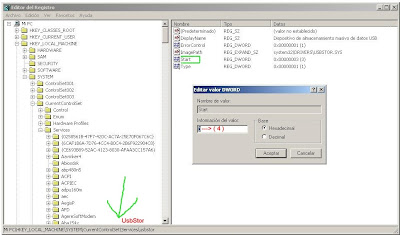
Deshabilitar los puertos USB para que nadie pueda conectar unidades externas tales como discos duros o pendrives y robarnos información.
Lo primero que debemos hacer es ejecutar el editor de registro. Para ello nos vamos a Inicio, Ejecutar, escribimos regedit y le damos a aceptar. En la ventana que se nos abre debemos navegar, a través del panel izquierdo, hasta llegar a la siguiente clave:
HKEY_LOCAL_MACHINE\SYSTEM\CurrentControlSet\Services\UsbStor
Ahora, en el panel derecho debemos localizar Inicio, hacemos doble click sobre él y, en Información del valor, introducimos un 4 cerciorándonos de que esté marcado el modo hexadecimal. Aceptamos todo y listo.
Supuestamente debería funcionar automáticamente, si no fuer así simplemente reiniciamos la sesión y listo.




